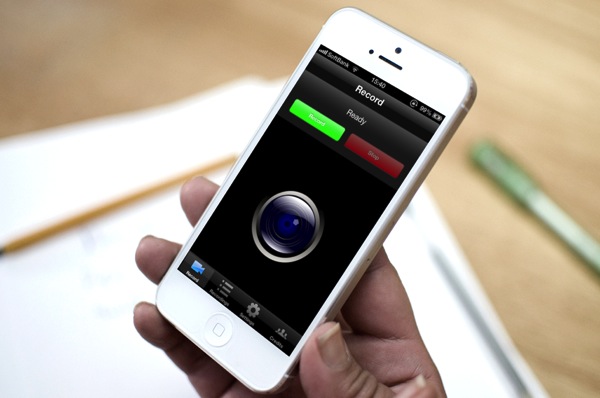
注:RecordMyScreenは iOS6 のみで利用可能です。
毎度です、 @Ebba_oBL です。
以前 動作している iPhone のスクリーンを録画する2つの方法 という記事を書きまして、そのうちの一つが野良アプリではありますが、iPhone アプリで録画するというもの。
RecordMyScreen というアプリなのですが、ご存じの方も多いと思います。
ボクも記事執筆時に使っていた iPhone 4S に入れていたのですが、この度 iPhone 5 に機種変更。
その際バックアップから復元したのですが、AppStore を経由していないせいかこのアプリは復元されませんでした。
仕方ないので上のリンクの方法でダウンロードしに行ったのですが、どうもインストールが完了できない!?
おかしいなと思ってページをよく見たらダウンロード方法が説明されていました。ダメですねちゃんと見ないと。
ボクのようにちゃんと読まずにインストールしに行っている人が同様に困っているようなケースが割と少なくないようでしたので、今回記事にしてみることにしました。
RecordMyScreen をインストールする方法
理屈は良く分からないのですが、まず iPhone の日付を変更しなければなりません。
設定から iPhone の日付を2012年に設定します。
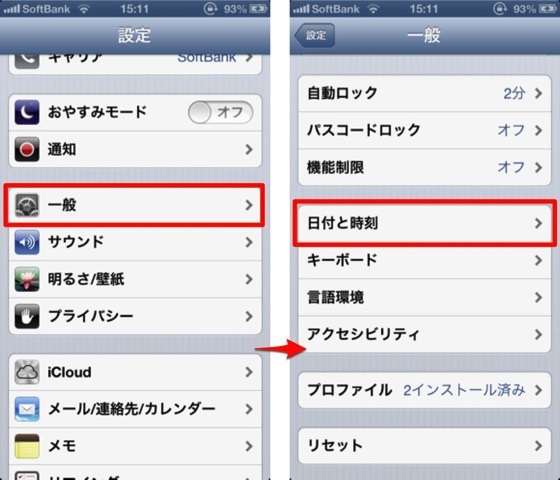
一般 → 日付と時刻 と進み
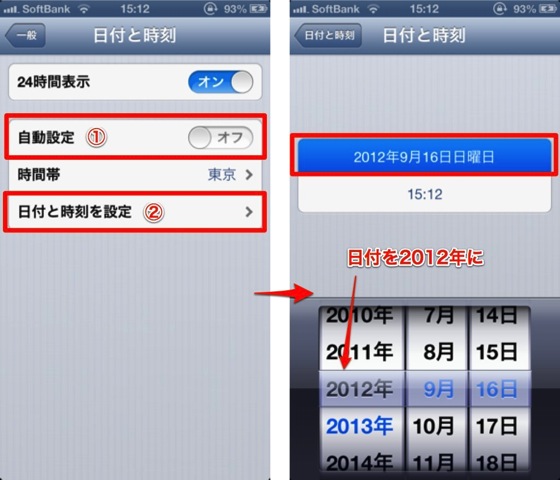
自動設定をオフにしてから、日付と時刻を設定をタップします。
次に日付部分をタップして2012年に変更します。
日付の変更が出来たら、iPhone のブラウザで(多分 Safari でも Chrome でも OK)以下のページにアクセス。
Downloads – Emu4iOS
※現在閉鎖されたようです。以下のアドレスからダウンロードできます。
builds.io
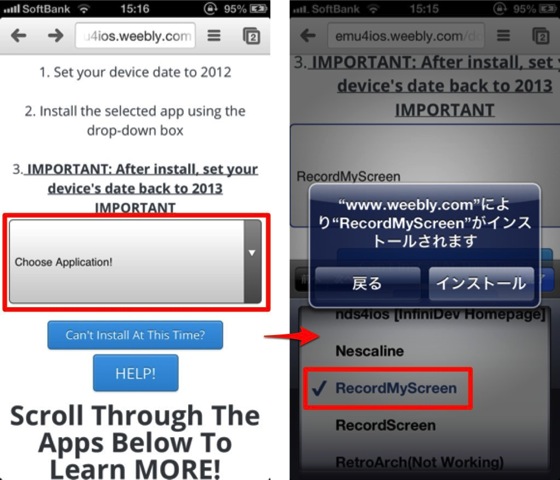
昔はアプリのアイコンがズラーっと並んだページでしたが、今は整理されていますね。
プルダウンメニューから RecordMyScreen をタップするとインストールを促すアラートが出ますので、インストールをタップします。
インストールが完了したら、そのまま RecordMyScreen を一度起動。
起動したことを確認したら日付を戻します。
先に日付を戻すとどういうわけかアプリが起動しません。日付を戻す前に一度起動する事で、日付を戻した後も問題無く利用することができます。
このへんの仕組みが良く分からないのですが、そういう事のようです。
インストールが上手くいかない人や、インストールしたものの起動しないと言う方はこの手順でやってみて下さい。
毎度の文句ですが、野良アプリのインストールは Apple 非推奨です。ご利用は自己責任にて行うようにして下さい。



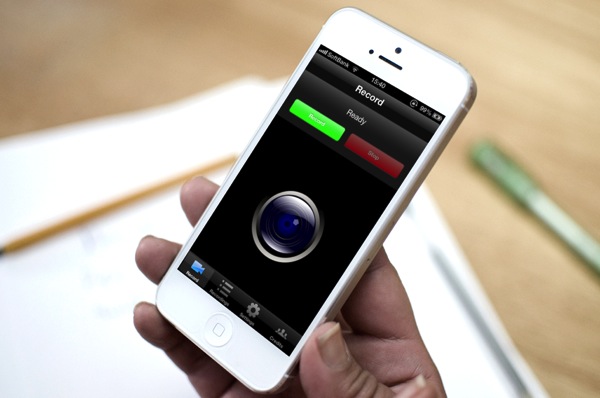
コメント